电脑密码忘记了怎么办,小猪教您如何解决电脑密码忘记了
- 时间:2018年04月02日 09:35:41 来源:魔法猪系统重装大师官网 人气:10867
由于网络安全的知识普及,很多人为了保护自己电脑安全会为电脑设置密码,以防止别人非法进入自己电脑,但是往往设置电脑密码后会不小心忘记,那么遇到自己的笔记本电脑开机密码忘记了怎么办?下面,小编就来跟大家探讨破解电脑密码的技巧。
一般我们会为自己的电脑设定密码,防止未经允许的人私自动你的电脑。但是同时也带来一个问题,即你有可能忘记了你的密码,不但别人打不开,连你自己也打不开了。万一出现这种情况还有办法吗?有,下面,小编就来跟大家分享破解电脑密码的技巧。
如何解决电脑密码忘记了
需要利用“U大师”或其它启动U盘制作工具创建一个带PE工具的启动U盘。同时在CMOS中设置为U盘启动。
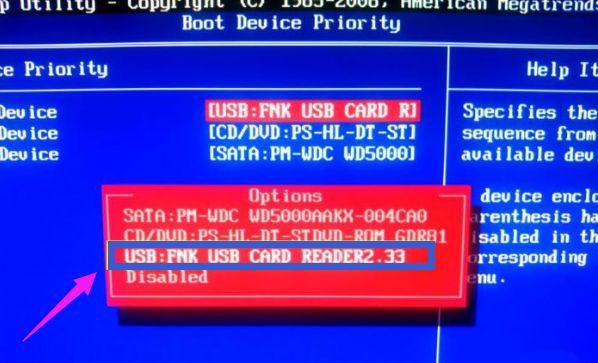
密码忘记载图1
插入启动U盘,待电脑从U盘启动后,将自动进入启动菜单,从中选择“运行Windows登陆密码破解菜单”项,或者“系统用户登陆密码破解”等相关项。
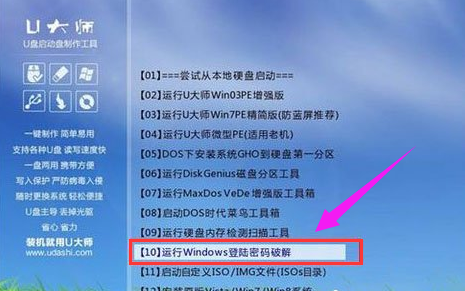
开机密码载图2
接着从打开的的新界面中选择“清除Windows登陆密码”项,并按回车键以确认此操作。
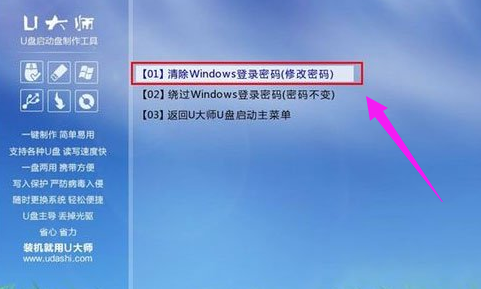
密码忘记载图3
从打开的“Windows 系统密码清除”界面中,输入“1”以选择Windows系统所在的分区。
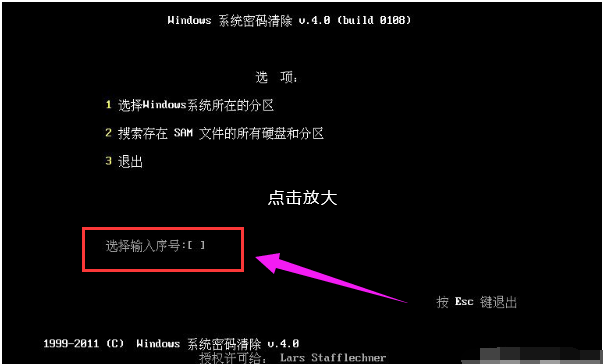
电脑密码载图4
接下来从“逻辑驱动器列表”中选择Win10正式版系统所在的分区,只需要输入对应的序号,点击“回车”完成确认操作。
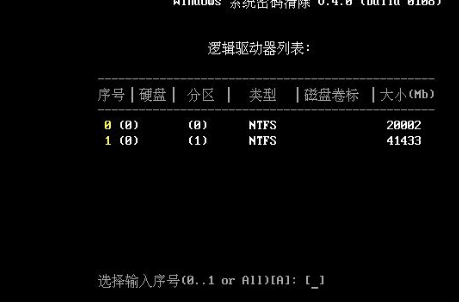
电脑密码载图5
待选择对应的系统所在驱动器后,“Windows 系统密码清除”工具将自动搜索相关“SAM”数据库文件。
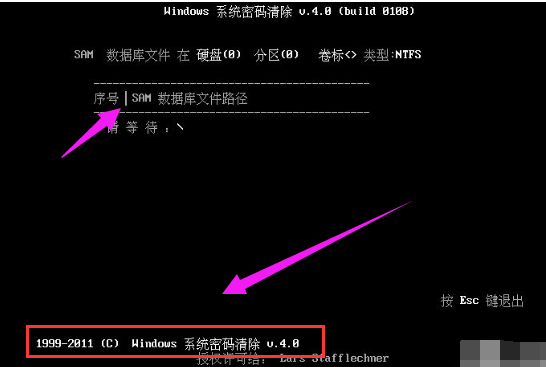
密码忘记载图6
当对应的SAM数据库文件找到后,将自动列出,此时直接按“回车”键继续。
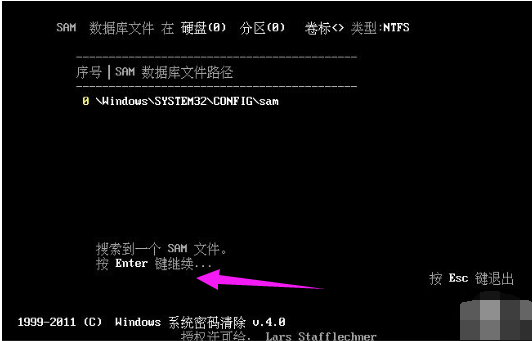
密码忘记载图7
接下来,将显示“用户列表”界面,根据所搜索到的SAM数据库文件,显示与之相关的所有用户账户,从中选择要进行破解的用户名。
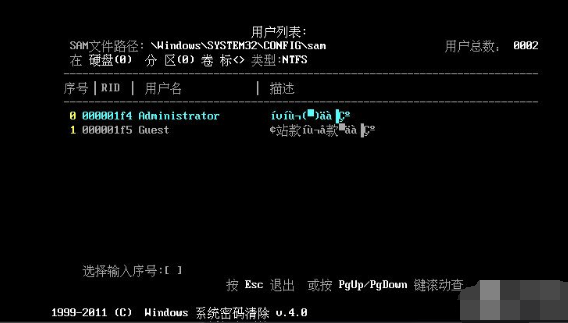
电脑密码载图8
从打开的“账户的账号参数”界面中,利用光标移动到“清除此用户的密码”选项处,按键盘上的“Y”键保存更改。
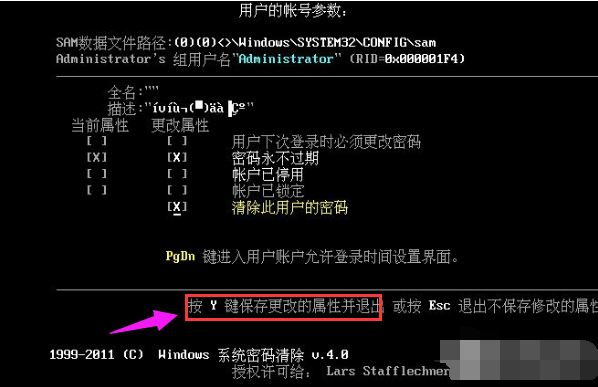
电脑载图9
最后“Windows 系统密码破解”工具将自动完成Win10正式版系统登陆密码的破解操作,同时显示“用户的属性已成功修改”提示,按任意键退出。
最后重启电脑,就可以登陆Win10正式版系统啦。
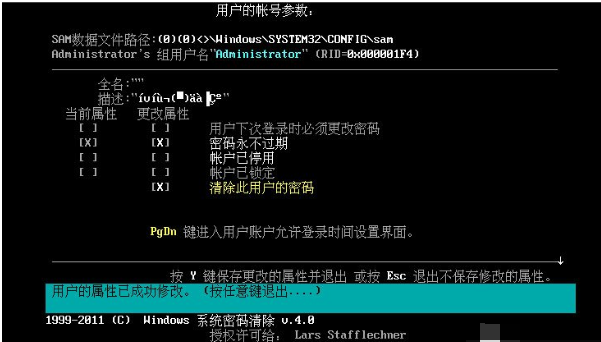
电脑密码载图10
以上就是破解电脑密码的方法。
电脑密码,电脑,开机密码,密码忘记








